Win10系统壁纸怎么替换?
在一天的工作中,开机第一眼看到的是你的电脑桌面,关机最后一眼也是你的电脑桌面,因此一个好的电脑桌面壁纸会为你的工作添色,增加动力,但是又不能一直盯着同一张壁纸看吧,时间长了会腻的,造成视觉疲劳,更不利于工作的效率,那么今天在这里就小编教大家如何在Win10系统中设置自动更换壁纸的小技巧。
第一步、在Win10系统桌面上直接点击鼠标右键,然后选中里面的“个性化”选项,这时候就可以打开Modern个性化选项。在“背景”下面的下拉菜单地方直接选择“Slide show”,这时候就能够看到壁纸更换文件夹位置和图片更换频率等。
第二步、另外,原来的个性化窗口虽然可以进入,不过里面的设置功能只剩下主题可以选择,其他的选项比如说声音、背景、鼠标指针、屏幕保护、桌面图标等功能都背移除。
第三步、不过如果还想使用这些功能其实也很简单的,在新版Modern个性化里面其实也是有上面这些设置项的,只不过目前还不是十分的完善,需要转到传统控制面板项设置之后才可以了。最后还要提醒大家的是,屏幕保护很多都不再提供,这项传统的功能已经没很大的存在必要了。
上述教程就是教大家如何自动切换你的电脑桌面壁纸,每天一张新的壁纸,每天一份新的心情,何乐而不为呢,当然了,如果大家并不喜欢利用Win10自带的自动切换壁纸功能,也可以去下载第三方的壁纸软件,一样可以做到这些。更多的精彩内容敬请关注系统之家官网。
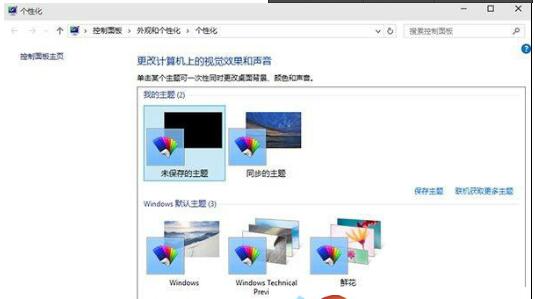
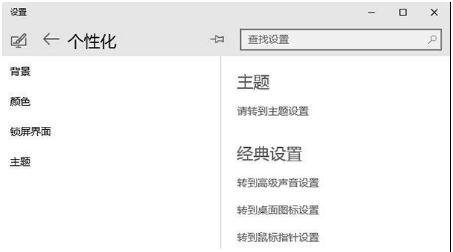










 苏公网安备32032202000432
苏公网安备32032202000432